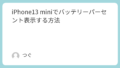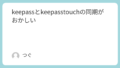ニンテンドースイッチのUSBマイク接続不良の解決方法
Nintendo SwitchでUSBマイクが反応しなくなった時に解決した方法は、Switchの再起動です。
Switchの再起動の方法は、電源ボタンの長押しです。
再起動の詳しいやり方は、任天堂のサイトに載っていましたので、最下部に書いたリンクを辿って頂けると幸いです。
経緯など
子どもがNintendo Switchでフォートナイトをやっています。
フォートナイトでは、マイクを使って、友だちとコミュニケーションを取りながら遊んでいます。
最初はマイク付きイヤホンを使っていましたが、耳への影響を考え、TVからゲーム音声を出力するようにしています。
その結果、こちらの声はUSBマイクで入力することになっていました。
このUSBマイクが反応しなくなってしまいました。
マイクが反応しなったときにやったこと
最初に、USBマイクが壊れていないことを確認しました。
これは、マイクをPCに繋いで音声入力の反応があるかを確認しました。
その上で、USBマイクをSwitchに抜き差ししました。
ボイスチャット設定の確認。
本体のバージョンアップの確認。
電源をオフ。(にしたつもりが、ただのスリープだったみたいです。)
時間をおいて、マイクの抜き差し。
を行いましたが、USBマイクの反応はありませんでした。
何気なく、Switchの再起動のやり方を調べた時に、再起動のやり方が間違っていることに気づきました。
正しいやり方で再起動してみたところ、USBマイクが使えるようになりました。
但し、再起動直後は反応がなく、再起動して数分してマイクを差し込んだところ、使えるようになりました。
参照
【Switch】Nintendo SwitchドックのUSB端子に接続した機器(マイクやキーボードなど)が反応しません。